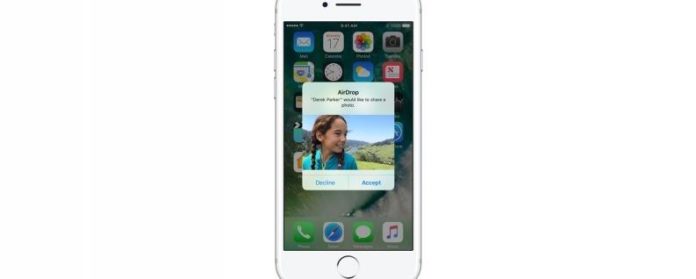Co je AirDrop?
Související: iCloud Guide: Nejlepší tipy pro porozumění a používání iCloud
Co je AirDrop?
Takže, co přesně je AirDrop?
Jak funguje AirDrop?
AirDrop poskytuje rychlý a bezpečný způsob přenosu dat mezi zařízeními Apple vytvořením připojení Wi-Fi P2P (peer-to-peer).
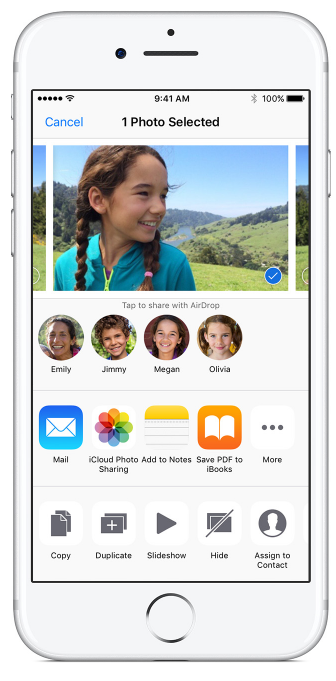
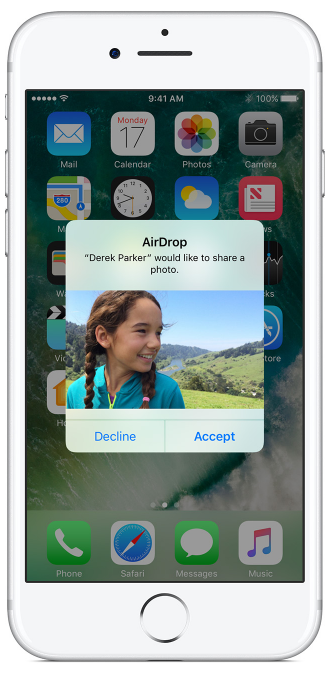
Bude mé zařízení pracovat s AirDrop?
Máte-li iPhone 5 nebo iPod touch 5. generaci nebo novější, iPad 4 nebo iPad Mini nebo novější nebo Mac vydané v roce 2012 a dále, s výjimkou Mac Pro v polovině roku 2012, měli byste mít možnost používat Airdrop bez problémů
Jak zapnout funkci AirDrop
AirDrop je přístupný přes Control Center.
- Přejděte prstem dolů z pravého horního rohu displeje, pokud máte iPhone X, nebo ze spodní části obrazovky pro dřívější verze iPhone pro otevření Control Center.
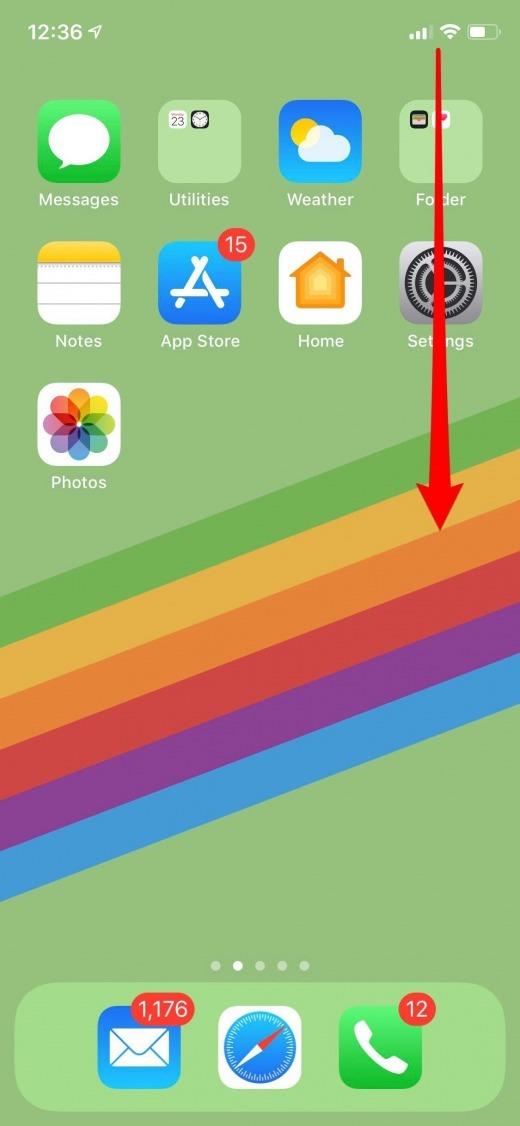
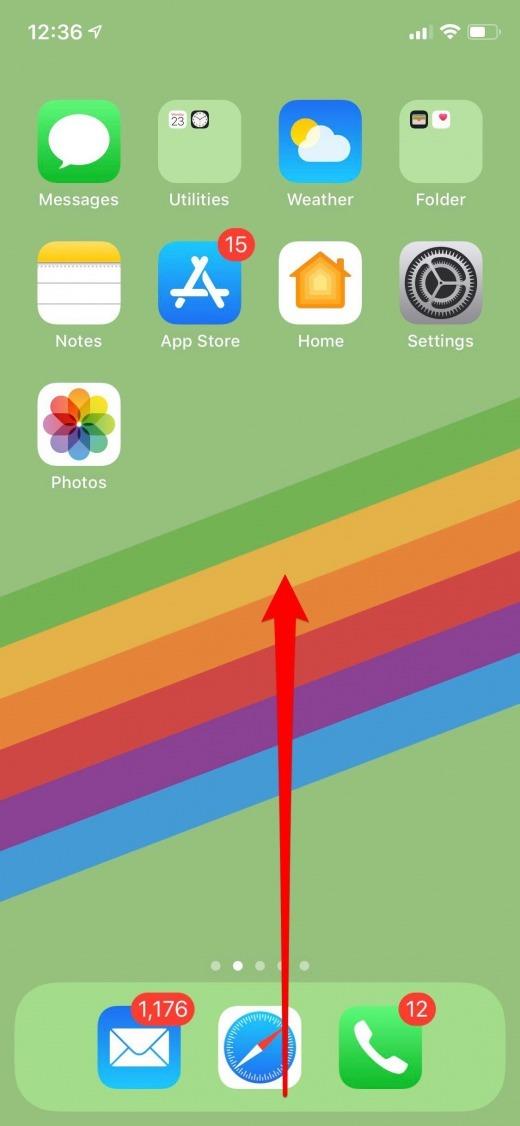
- 3D Dotkněte se dlaždice pro připojení a zobrazí se nabídka.
- Klepněte na AirDrop.
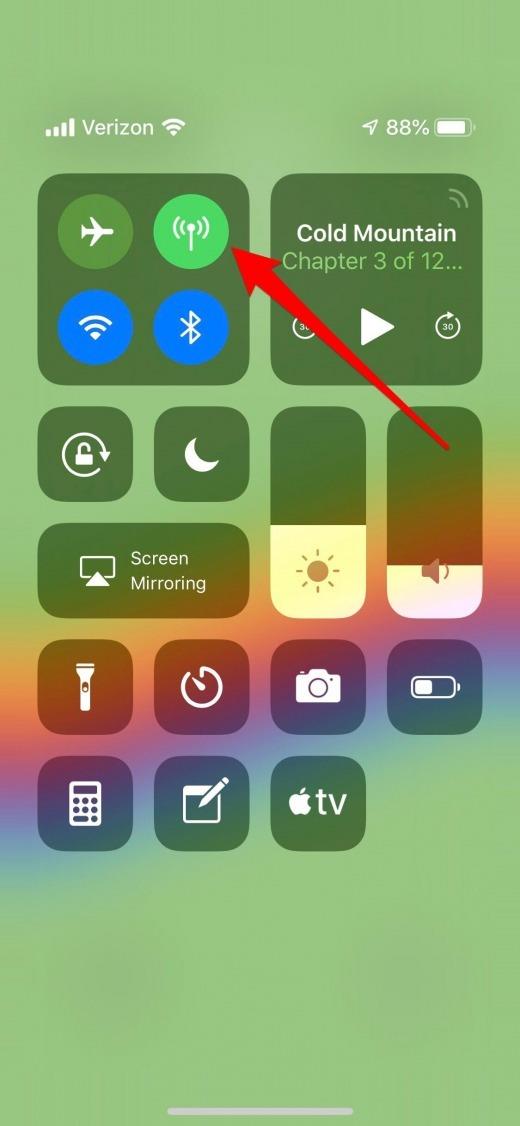
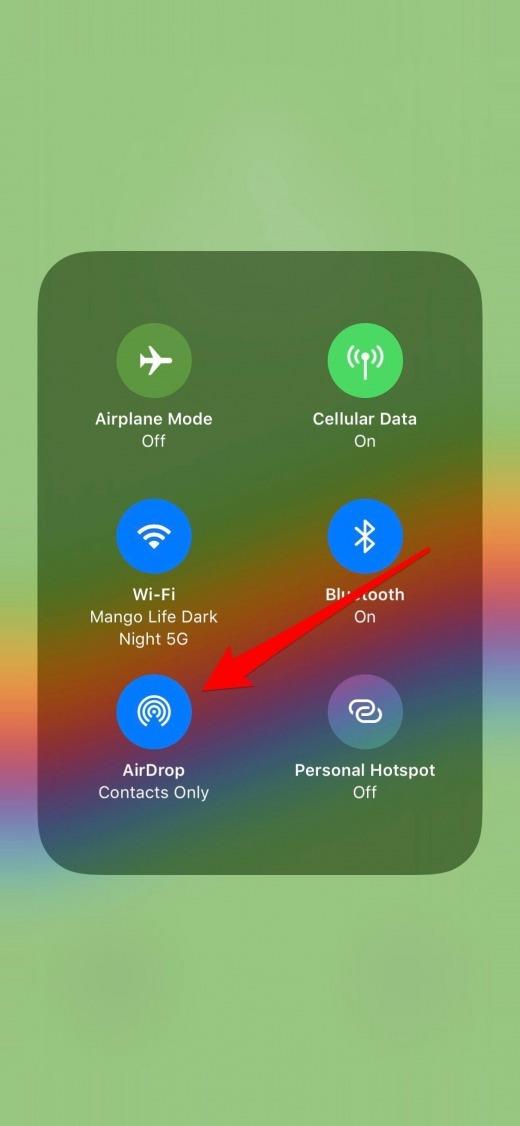
- Zobrazí se tři možnosti: Příjem off, Pouze kontakty a Everyone.
- Chcete-li funkci Airdrop vypnout, vyberte volbu Příjem vypnut.
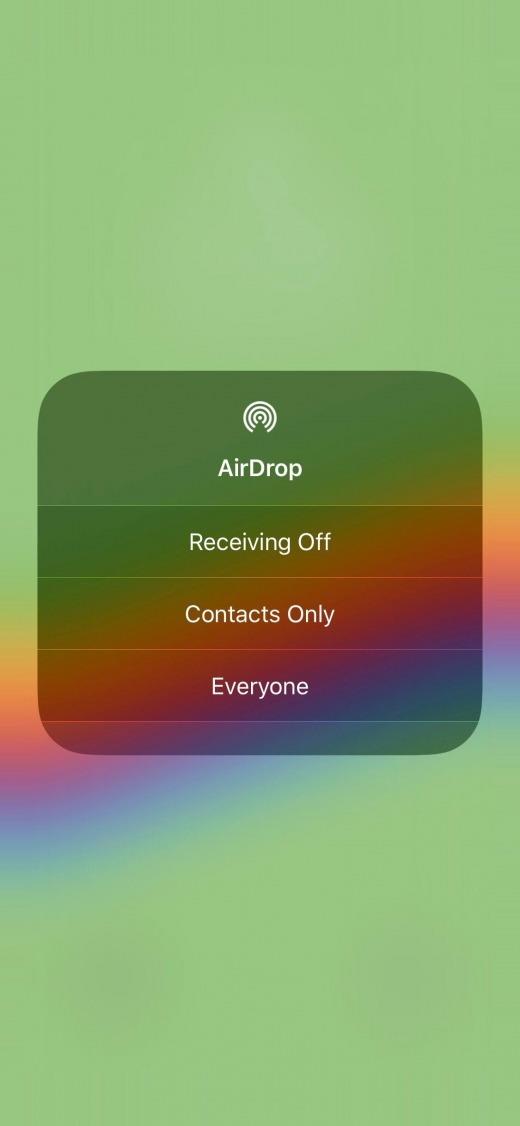
- Pokud chcete pouze přijímat AirDrops z vašich kontaktů, klepněte na položku Kontakty pouze.
- Pokud jste v pořádku s příjemcem AirDrops od někoho poblíž, klepněte na Everyone.
I když vyberete Everyone, můžete zvolit odmítnutí AirDropu, který nechcete dostávat, když je odeslán.
Jak používat AirDrop
Kdykoli se ve svém iPhonu začne Sdílet něco (dokument, obrázek atd.), Zobrazí se možnost AirDrop v horní části nabídky Sdílet.
Jak na AirDrop Fotografie a další soubory na iPhone nebo iPad
Tento proces bude fungovat bez ohledu na to, co sdílíte.
- Chcete-li AirDrop obrázek, otevřete aplikaci Fotografie.
- Klepněte na jednotlivé fotografie, které chcete sdílet.
- Potom klepněte na ikonu sdílení, která se nachází v levém dolním rohu vašeho iPhone.

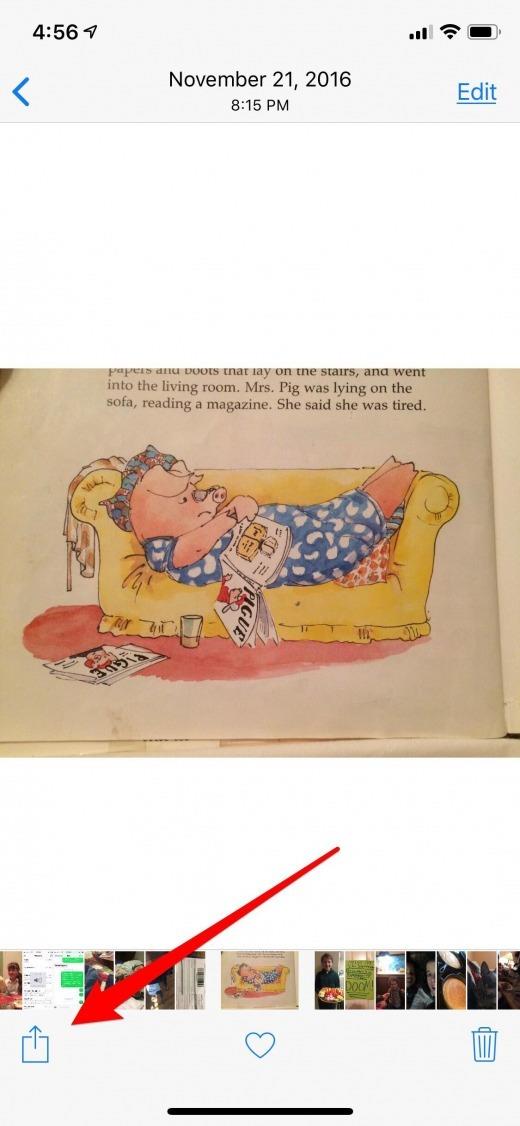
- V horní části nabídky Sdílení se zobrazí položka Klepnutím sdílejte aplikaci AirDrop.
- V takovém případě můžete vidět, že iMac je jediným blízkým zařízením, do něhož mohu poslat tyto fotografie.
- Chcete-li AirDrop své fotografie (nebo jiné médium), klepněte na zařízení, které je chcete odeslat.
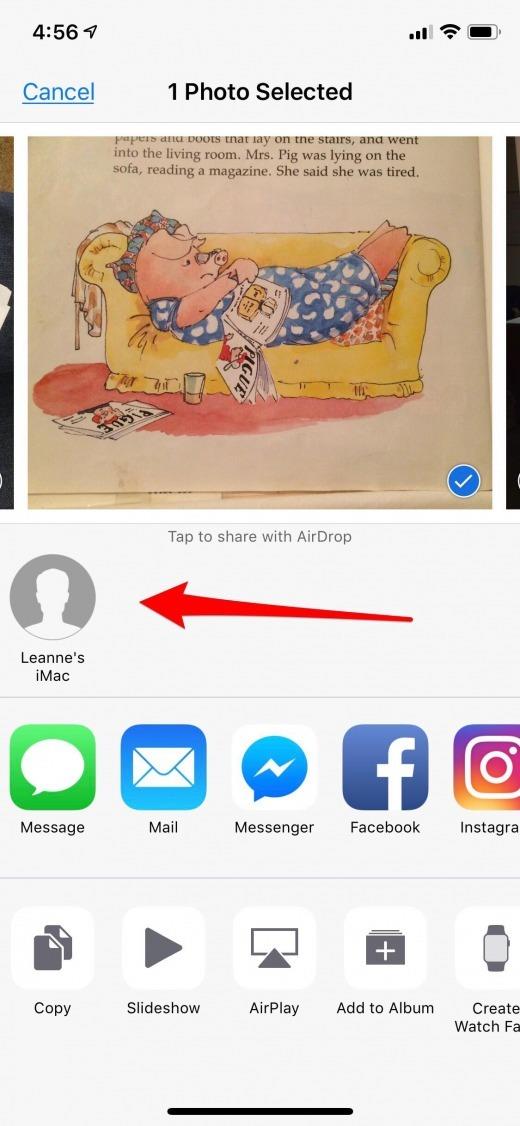
Pokud odesíláte fotografie do svého zařízení, automaticky se stáhnou a uloží do zařízení.
Jak na AirDrop na Mac
Na Macu můžete AirDrop libovolné médium nebo soubor na jiné Macy nebo iOS zařízení, ať už Vy nebo někdo jiný.
- Na Macu otevřete Finder;
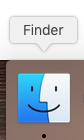
- Klepněte na tlačítko AirDrop v Finderu a chvíli počkejte, až se objeví všechna dostupná zařízení.
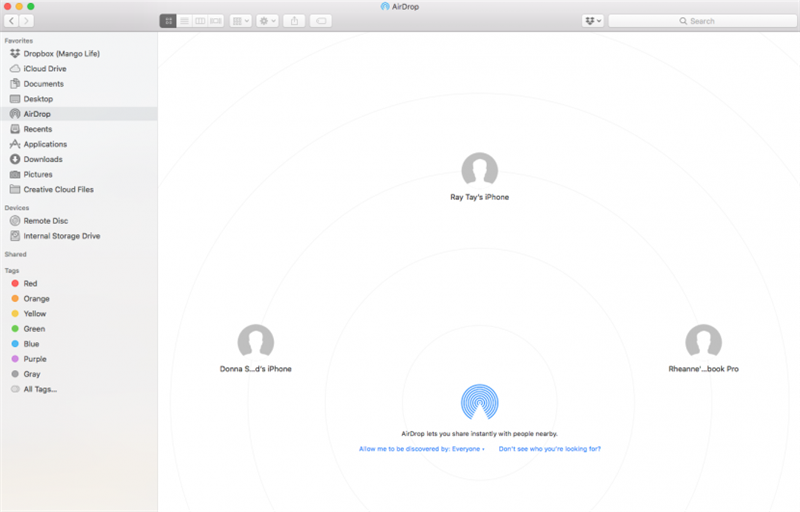
Existují dvě metody, které můžete použít k převodu obsahu AirDrop z počítače Mac;
Drag & Drop AirDrop
- Vyhledejte obsah, který chcete sdílet, a vyberte jej.
- Pokud kliknete na Dokumenty nebo Fotky ve vyhledávači, okno AirDrop se zavře, takže se mi líbí, že iCloud nebo jakákoli jiná webová stránka nebo aplikace se otevřou na mé pracovní ploše, stejně jako Finder a udržují je vedle sebe, aby usnadnily tažení
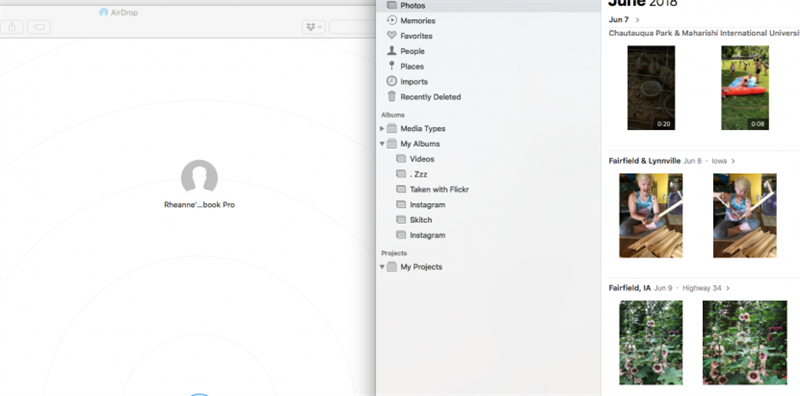
Vyberte & Odeslat AirDrop
To je metoda, která nejlépe funguje pro mě:
- Otevřete AirDrop ve službě Finder jako dříve.
- Nyní najděte fotografii, video nebo jiný obsah, který chcete sdílet a zvýraznit.
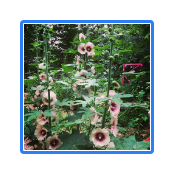
- Kliknutím pravým tlačítkem myši na zvýrazněné položky, které chcete sdílet, otevřete nabídku, klepněte na tlačítko Sdílet a vyberte AirDrop.
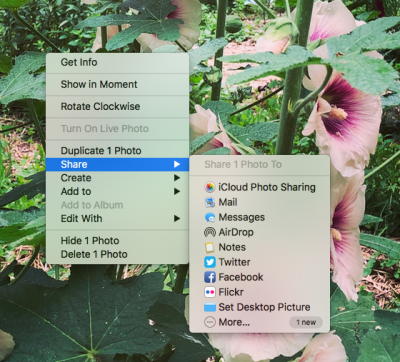
- Dostupná zařízení by se měla zobrazit jako volba.
- Klepnutím na zařízení, které si vyberete, můžete AirDrop obsahovat.
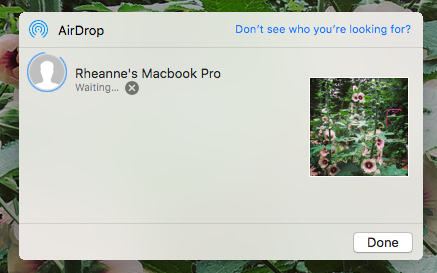
Pokud odesíláte položky na zařízení, které vlastníte, automaticky se stáhnou a uloží do zařízení.